Framework SEO WordPress tecnico in 14 passaggi (lista di controllo comprovata)
Pubblicato: 2023-02-13Hai bisogno di una checklist tecnica per l'ottimizzazione dei motori di ricerca (SEO)?
Ottimizzare il tuo sito per i motori di ricerca può essere una sfida se non sei sicuro di cosa cercare. Molti proprietari di siti Web garantiranno pratiche SEO di base ma trascureranno gli elementi tecnici.
In questo articolo, mostreremo un framework SEO tecnico di WordPress e condivideremo una lista di controllo che puoi utilizzare per la tua attività.
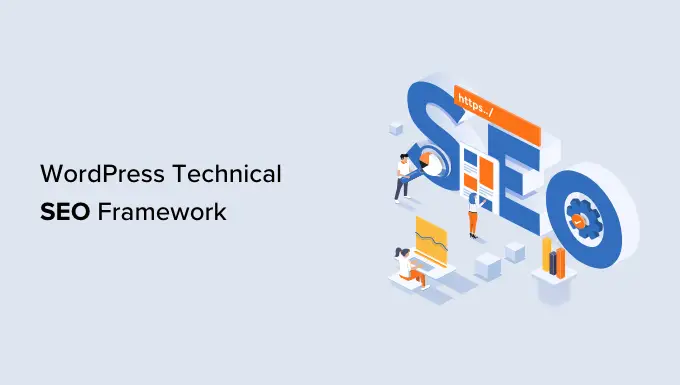
Perché hai bisogno di un framework SEO tecnico per WordPress?
La SEO tecnica è una componente chiave della tua strategia SEO per WordPress. Potresti creare i migliori contenuti del mondo, ma se i motori di ricerca non riescono a trovare e comprendere i tuoi contenuti, allora tutti i tuoi sforzi sono sprecati.
Ecco perché è importante avere un framework SEO tecnico di WordPress.
La nostra lista di controllo del framework SEO per WordPress assicurerà che i motori di ricerca possano facilmente scansionare e indicizzare i tuoi contenuti. Inoltre, puoi anche valutare altri aspetti tecnici del tuo sito Web WordPress che potrebbero impedirti di ottenere classifiche più elevate.
Ad esempio, il caricamento del tuo sito Web potrebbe richiedere molto tempo. Ciò si tradurrebbe in classifiche scadenti poiché il tempo di caricamento della pagina è un fattore di classificazione.
Allo stesso modo, potresti aver aggiunto per errore tag nofollow e impedito ai motori di ricerca di eseguire la scansione e l'indicizzazione dei tuoi contenuti.
Come valutare la SEO tecnica in WordPress
Esistono molti strumenti SEO che ti consentono di condurre audit SEO e scoprire se il tuo sito è tecnicamente ottimizzato. Tuttavia, non tutti gli strumenti mostreranno i dettagli all'interno della dashboard di WordPress.
Il modo più semplice per valutare la SEO tecnica per il tuo sito WordPress è utilizzare All in One SEO (AIOSEO). È il miglior plugin SEO per WordPress che ti aiuta a ottimizzare il tuo sito web per i motori di ricerca.
Offre uno strumento di analisi SEO gratuito che puoi utilizzare per condurre un audit SEO tecnico. Lo strumento è disponibile nella versione AIOSEO Lite, che puoi utilizzare gratuitamente. Esistono anche piani AIOSEO premium che offrono più funzionalità come markup dello schema, sitemap, gestore di reindirizzamento e altro.
Innanzitutto, dovrai installare e attivare il plug-in AIOSEO. Per maggiori dettagli, consulta la nostra guida su come installare un plugin per WordPress.
Dopo l'attivazione, puoi andare su All in One SEO »Analisi SEO dal tuo pannello di amministrazione di WordPress. Nella "Lista di controllo SEO Audit", vedrai un punteggio complessivo per il tuo sito web.
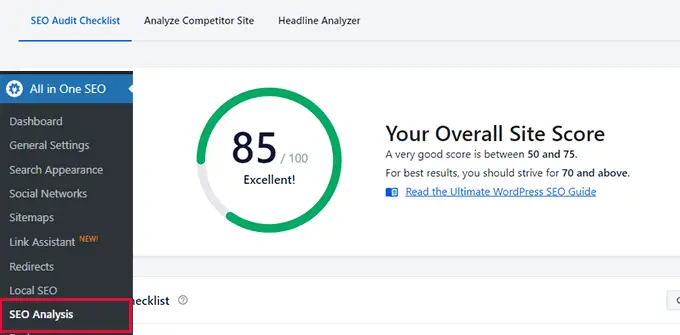
Successivamente, puoi scorrere verso il basso fino alle sezioni SEO avanzato e Performance.
Qui, il plug-in valuterà gli aspetti tecnici SEO del tuo sito Web in base a diversi parametri e segnali di ranking. Evidenzierà quindi elementi mancanti e problemi critici che potrebbero impedire al tuo sito di posizionarsi più in alto.
Puoi utilizzare AIOSEO per monitorare continuamente la SEO tecnica del tuo sito e risolvere i problemi. Allo stesso modo, puoi anche eseguire un'analisi della concorrenza e vedere cosa stanno facendo in modo diverso per la loro ottimizzazione SEO tecnica.
Detto questo, diamo un'occhiata alla nostra lista di controllo del framework SEO di WordPress che puoi utilizzare per garantire classifiche più elevate e traffico organico. È possibile fare clic sui collegamenti sottostanti per passare a qualsiasi sezione:
1. Assicurati che il tuo sito web sia visibile ai motori di ricerca
La prima cosa che devi verificare è se i motori di ricerca sono in grado di trovare il tuo sito WordPress.
Puoi semplicemente inserire site:example.com nel motore di ricerca e vedere se il tuo sito web appare nei risultati di ricerca. Basta sostituire "example.com" con il tuo dominio.
Se il tuo sito non viene visualizzato, puoi controllare le impostazioni di visibilità in WordPress.
Vai avanti e visita la pagina Impostazioni »Lettura dal pannello di amministrazione di WordPress. Successivamente, scorri verso il basso fino all'impostazione Visibilità nei motori di ricerca e assicurati che l'opzione "Scoraggia i motori di ricerca dall'indicizzare questo sito" sia deselezionata.
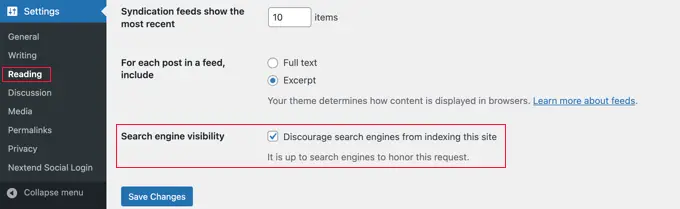
Questa opzione è generalmente abilitata se il tuo sito Web è in costruzione o è in modalità di manutenzione.
2. Scopri i problemi di scansione e indicizzazione
Se il tuo sito web è visibile ai motori di ricerca, è importante verificare che i tuoi contenuti vengano scansionati e indicizzati.
La scansione è il processo in cui Google, Bing e altri motori di ricerca scoprono e comprendono il tuo sito web. L'indicizzazione è il processo in cui i motori di ricerca raccolgono e memorizzano informazioni sul tuo sito web.
Un modo semplice per controllare i problemi di scansione e indicizzazione è utilizzare gli strumenti per i webmaster. Ad esempio, Google Search Console è uno strumento gratuito di Google che mostra le prestazioni del tuo sito nei risultati di ricerca, aiuta a scoprire bug e ti consente di inviare il tuo sito a Google.
Se non ti sei connesso allo strumento per i webmaster, consulta la nostra guida su come aggiungere un sito WordPress a Google Search Console.
In Google Search Console, puoi andare al rapporto "Pagine". Qui vedrai pagine indicizzate e non indicizzate.
Successivamente, puoi scorrere verso il basso fino al rapporto "Perché le pagine non sono indicizzate".
Google Search Console ti mostrerà gli errori di scansione e indicizzazione sul tuo sito web e quali pagine ne sono interessate. Puoi quindi risolvere questi problemi, in modo che le tue pagine web possano essere visualizzate nei risultati di ricerca di Google.
Oltre a ciò, puoi anche controllare i problemi di indicizzazione e scansione per i singoli URL.
Basta inserire il collegamento alla pagina nello strumento di controllo URL in alto. Google Search Console ti mostrerà quindi un rapporto sull'indicizzazione dell'URL e su Google.
In caso contrario, verrà visualizzato il messaggio "L'URL non è su Google". Per risolvere questo problema, puoi fare clic sul pulsante "Richiedi indicizzazione" in modo che Google possa eseguire la scansione e l'indicizzazione della tua pagina.
3. Assicurati che il tuo sito web sia protetto con HTTPS
Un'altra cosa importante da verificare dal punto di vista del framework SEO tecnico è se il tuo sito web è sicuro o meno.
Google e altri motori di ricerca daranno la preferenza ai siti che utilizzano HTTPS rispetto a quelli che utilizzano HTTP. Per proteggere il tuo sito, avrai bisogno di un certificato SSL per crittografare la connessione tra il server del tuo sito web e il browser dell'utente.
Puoi verificarlo cercando il segno del lucchetto nella barra di ricerca del tuo browser in alto.
La maggior parte delle società di hosting WordPress ora offre SSL gratuito con tutti i loro piani. Puoi chiedere al tuo host di vedere se lo offre.
Per maggiori dettagli, consulta la nostra guida su come spostare il tuo sito WordPress da HTTP a HTTPS.
4. Trova e correggi i collegamenti interrotti
I collegamenti interrotti sono dannosi per il framework SEO del tuo sito Web e hanno un impatto negativo sulla tua esperienza utente. Questi sono collegamenti che non esistono più e restituiranno un errore 404.
Poiché i crawler dei motori di ricerca trovano pagine diverse sul tuo sito Web seguendo i collegamenti interni. Un collegamento interrotto può impedire loro di scoprire nuovi contenuti. Di conseguenza, la tua pagina potrebbe non essere indicizzata nei risultati di ricerca.
Allo stesso modo, se un visitatore fa clic su un collegamento e non riesce a trovare una pagina che sta cercando, potrebbe uscire dal tuo sito web.
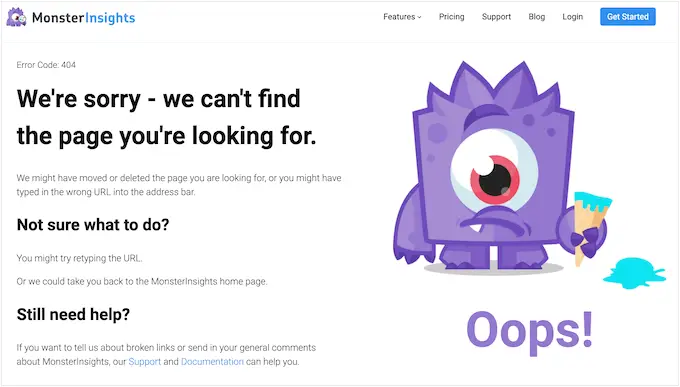
Con All in One SEO (AIOSEO), puoi facilmente trovare e correggere i collegamenti interrotti sul tuo sito Web WordPress.
Offre un potente gestore di reindirizzamento che aiuta a tenere traccia degli errori 404 sul tuo sito Web e ti consente di impostare reindirizzamenti 301 permanenti per correggere i collegamenti interrotti.
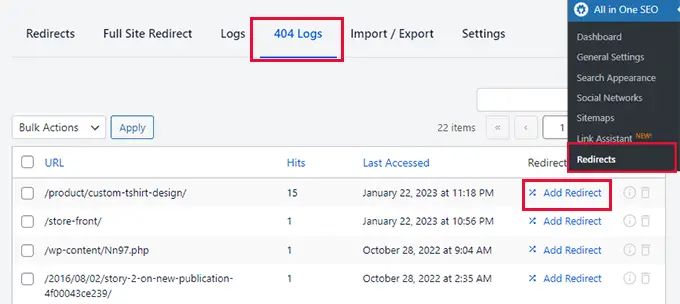
Per saperne di più, puoi seguire la nostra guida dettagliata su come trovare e correggere i collegamenti interrotti in WordPress.
5. Cerca versioni duplicate del tuo sito
È importante che Google e altri motori di ricerca indicizzino solo una versione del tuo sito web.
Il tuo sito web può avere versioni diverse, ma tutte dovrebbero puntare a una versione. Ad esempio, puoi avere un sito con versione www e non www o versione HTTP e HTTPS:
https://www.example.com
https://example.com
http://www.example.com
http://example.com
Sia che tu scelga una versione www o non www, tutti gli URL dovrebbero reindirizzare all'URL principale di WordPress. In caso contrario, Google considererà ogni versione come un sito Web diverso.
Questo può avere un impatto negativo sulle tue classifiche SEO complessive. I motori di ricerca non sapranno quale versione indicizzare e ciò potrebbe causare problemi di contenuti duplicati.
Puoi controllare l'URL principale del tuo sito andando su Impostazioni »Generali dalla dashboard di WordPress. Successivamente, controlla l'indirizzo web nei campi "Indirizzo WordPress (URL)" e "Indirizzo sito (URL)".
Con AIOSEO, puoi impostare automaticamente l'URL canonico corretto nell'intestazione del tuo sito, in modo che i motori di ricerca conoscano le tue preferenze.
6. Usa strutture URL ottimizzate per la SEO
Dopo aver impostato un URL primario per i motori di ricerca da indicizzare, ora puoi controllare la struttura dell'URL del tuo sito web.
La struttura dell'URL gioca un ruolo importante nella tua SEO. Avere una struttura URL ottimizzata per la SEO aiuterà Google, Bing e altri motori di ricerca a eseguire facilmente la scansione delle tue pagine e a comprendere i tuoi contenuti.
Ecco un esempio di una struttura di URL errata:
https://www.example.com/category.php?id=42012
Invece, dovresti utilizzare URL che descrivono il contenuto, come:
https://www.example.com/blog/how-to-start-a-wordpress-website
Puoi creare URL SEO-friendly assicurandoti che siano brevi e descrittivi. Oltre a ciò, non dimenticare di includere una parola chiave nei permalink, utilizzare i trattini per separare le parole, tenere tutte le parole in minuscolo e non utilizzare stop words.
Suggerimento professionale: non includere numeri nemmeno negli slug URL. In questo modo, potrai aggiornare i tuoi contenuti in futuro
7. Assicurati che il tuo sito sia mobile friendly
L'elemento successivo nell'elenco di controllo del framework SEO tecnico è garantire che il tuo sito WordPress sia reattivo ai dispositivi mobili.
Con Google che ora diventa mobile-first, ora indicizzerà la versione mobile del tuo sito anziché la versione desktop.
Puoi verificare la reattività del tuo sito ai dispositivi mobili utilizzando lo strumento gratuito Test di ottimizzazione mobile di Google.
Inserisci semplicemente l'URL del tuo sito web e fai clic sul pulsante "Test URL".

Lo strumento mostrerà quindi i risultati per il tuo sito web. Puoi vedere se è predisposto per dispositivi mobili o meno.
Se il tuo sito non è ottimizzato per i dispositivi mobili, puoi iniziare passando a un tema WordPress reattivo.
Puoi anche seguire la nostra guida su come cambiare il tuo tema WordPress senza perdere dati o traffico.
8. Controlla la velocità del tuo sito web e migliora le prestazioni
La velocità del tuo sito web è anche una parte fondamentale del tuo framework SEO tecnico di WordPress. Google utilizza la velocità di caricamento della pagina come fattore di ranking e classificherà i siti a caricamento rapido più in alto rispetto ai siti Web a prestazioni lente.
Puoi controllare il tempo di caricamento del sito Web eseguendo un test di velocità del sito. Ad esempio, puoi utilizzare MonsterInsights, che è il miglior plug-in di Google Analytics che mostra un rapporto sulla velocità del sito all'interno della dashboard di WordPress.
Dovrai prima installare Google Analytics sul tuo sito WordPress utilizzando MonsterInsights.
Successivamente, puoi andare alla pagina Approfondimenti »Rapporti dal tuo pannello di amministrazione di WordPress. Successivamente, puoi andare alla scheda "Velocità del sito". Qui vedrai un punteggio complessivo per la velocità del tuo sito web per desktop e dispositivi mobili.
Il rapporto mostrerà anche altre metriche importanti per misurare la velocità del tuo sito web.
Se scorri verso il basso, MonsterInsights offre consigli e obiettivi di benchmark per ogni metrica che dovresti scegliere come target.
Per migliorare il tempo di caricamento del sito Web, puoi consultare la nostra guida definitiva per aumentare la velocità e le prestazioni di WordPress.
Un suggerimento rapido che puoi utilizzare per migliorare la velocità del tuo sito web è minimizzare i tuoi file CSS e JavaScript.
Il termine minimizzato significa ridurre le dimensioni dei file del sito Web rimuovendo spazi bianchi, righe e caratteri non necessari. Quando un utente visita il tuo sito web, diversi file vengono inviati al browser dell'utente, che include file CSS, HTML e JavaScript.
Riducendo le dimensioni del file, puoi migliorare notevolmente la velocità e le prestazioni del sito web. Esistono molti plugin WordPress e servizi di hosting che ti consentono di minimizzare i file CSS e JavaScript, come WP Rocket e SiteGround.
Per maggiori dettagli, puoi consultare la nostra guida su come minimizzare i file CSS e JavaScript in WordPress.
9. Migliora la tua struttura di collegamento interna e rimuovi le pagine orfane
I collegamenti interni svolgono un ruolo importante nel framework SEO tecnico del tuo sito web. I motori di ricerca premiano i siti Web che hanno una struttura di collegamento interna adeguata senza troppe pagine orfane.
AIOSEO ha una potente funzione SEO Link Assistant che ti consente di scoprire facilmente opportunità di collegamento e persino di automatizzare il processo per te.
È il miglior plug-in di collegamento interno per WordPress che esegue la scansione dei collegamenti sul tuo sito Web WordPress e fornisce un rapporto dettagliato. Puoi vedere il numero di link interni, link in uscita e link di affiliazione per ogni post e pagina.
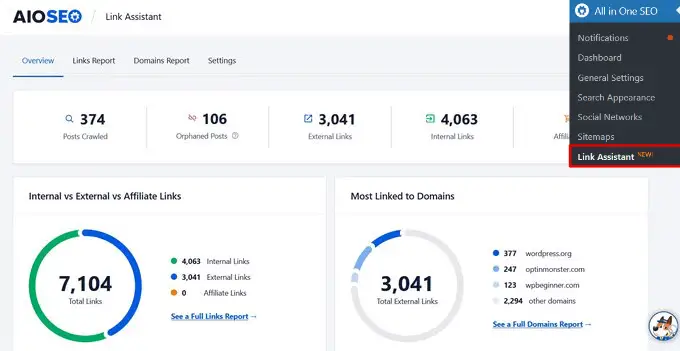
Puoi vedere tutti i suggerimenti di collegamento in un unico posto e può anche tornare automaticamente indietro e aggiungere collegamenti interni nei tuoi post precedenti con un solo clic.
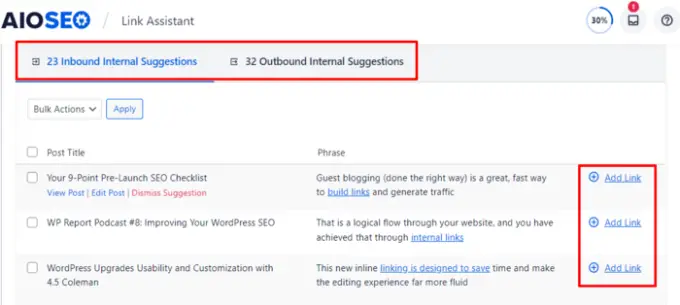
10. Genera Sitemap XML e inviale ai motori di ricerca
Un'altra parte importante del framework SEO tecnico è rendere più facile per i motori di ricerca trovare i tuoi contenuti. Uno dei modi per farlo è creare una sitemap XML.
Racconta ai motori di ricerca le pagine importanti del tuo sito web. In questo modo, i robot dei motori di ricerca possono eseguire la scansione del tuo sito più velocemente e indicizzare i tuoi contenuti. Sebbene una mappa del sito non migliorerà il tuo posizionamento, migliorerà il processo generale di scansione e indicizzazione.
Puoi creare e personalizzare la mappa del sito utilizzando AIOSEO. Il plug-in genererà automaticamente una mappa del sito all'attivazione. Inoltre, ti consente anche di creare una mappa del sito video, una mappa del sito di notizie, una mappa del sito HTML e una mappa del sito RSS.
Dopo aver creato una mappa del sito, puoi inviarla a diversi motori di ricerca utilizzando i loro strumenti per i webmaster.
Ad esempio, Google Search Console offre la possibilità di inserire l'URL della mappa del sito e inviarlo al motore di ricerca. Per saperne di più, puoi consultare la nostra guida su come sottoporre il tuo sito ai motori di ricerca.
Allo stesso modo, puoi anche aggiungere il tuo sito a Bing Webmaster Tool e quindi inviare una mappa del sito XML per migliorare la scansione e l'indicizzazione.
11. Usa il markup dello schema per i rich snippet
Il prossimo elemento del framework SEO tecnico che dovresti controllare è il markup dello schema. Aiuta i motori di ricerca a comprendere meglio i tuoi contenuti e come appariranno nei risultati di ricerca.
Puoi utilizzare il markup dello schema per ricette, recensioni, eventi, organizzazioni, domande frequenti, post di blog, pagine di prodotti, sedi multiple per attività commerciali locali e altro ancora.
I motori di ricerca possono utilizzare queste informazioni e visualizzare risultati avanzati. Aiuta anche a catturare gli snippet in primo piano di Google, che possono aumentare i clic e il traffico organici.
Ad esempio, ecco come Google mostra ricette, ingredienti, valutazioni, tempo di cottura e altre informazioni per i post del blog che utilizzano un markup dello schema della ricetta.
Puoi facilmente aggiungere un markup dello schema in WordPress e WooCommerce utilizzando AIOSEO.
Il plug-in ti consente di scegliere il tipo di schema in base al tuo contenuto e si occupa del resto.
Con AIOSEO, puoi anche aggiungere markup di schemi completamente personalizzati in base alle tue esigenze utilizzando la funzione di generatore di schemi personalizzati di WordPress. Questo può aiutarti a ottenere valutazioni a stelle e altri rich snippet su Google.
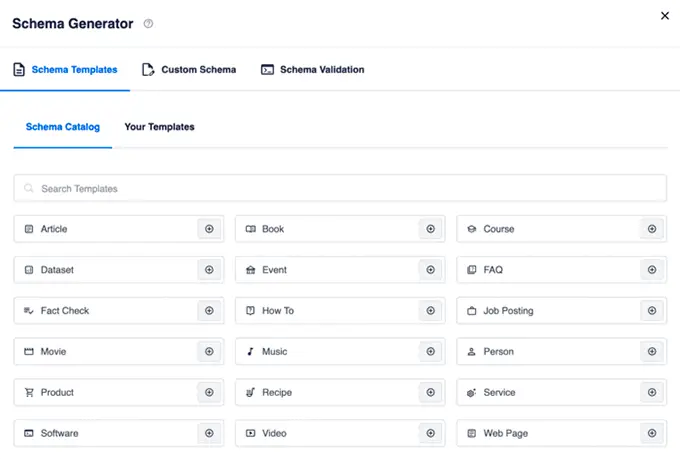
12. Ottimizza il tuo file Robots.txt per la SEO
Robots.txt è un file di testo che specifica le istruzioni per i bot dei motori di ricerca su come eseguire la scansione del tuo sito web. Puoi dire quali pagine scansionare e quali pagine saltare durante la scansione.
Ecco come dovrebbe apparire un file robots.txt per un sito WordPress:
User-Agent: *
Allow: /wp-content/uploads/
Disallow: /wp-admin/
Disallow: /readme.html
Disallow: /refer/
Sitemap: http://www.example.com/post-sitemap.xml
Sitemap: http://www.example.com/page-sitemap.xml
L'aggiunta di un file robots.txt consente di risparmiare la quota di scansione. Un crawler del motore di ricerca eseguirà la scansione di un certo numero di pagine durante una sessione. Se non completano la scansione di tutte le pagine del tuo sito, riprenderanno la scansione nella sessione successiva.
Questo può rallentare l'indicizzazione dei tuoi contenuti e apparirà nei risultati di ricerca dopo un certo ritardo. Ecco perché l'ottimizzazione del file robots.txt è una componente importante del framework SEO tecnico.
Puoi disabilitare le pagine pagine non necessarie come l'area di amministrazione di WordPress, la cartella dei temi, i file dei plug-in e altro. In questo modo, puoi salvare la quota di scansione e consentire ai robot dei motori di ricerca di eseguire la scansione di ancora più pagine.
D'altra parte, puoi aggiungere mappe del sito e altre pagine importanti a robots.txt. In questo modo, i motori di ricerca li scansioneranno e li indicizzeranno il più rapidamente possibile.
Un modo semplice per ottimizzare il file robots.txt è utilizzare AIOSEO. Puoi abilitare robots.txt personalizzato utilizzando il plug-in e aggiungere regole per consentire o impedire la scansione dei motori di ricerca.
Per saperne di più, consulta la nostra guida su come ottimizzare il file robots.txt di WordPress per la SEO.
13. Assicurati che Google non contrassegni il tuo sito per malware
Un altro importante elemento dell'elenco di controllo SEO tecnico è garantire che il tuo sito non sia contrassegnato da Google per malware o software indesiderato.
Se il tuo sito Web rappresenta un rischio per la sicurezza degli utenti, Google mostrerà il seguente messaggio di avviso:
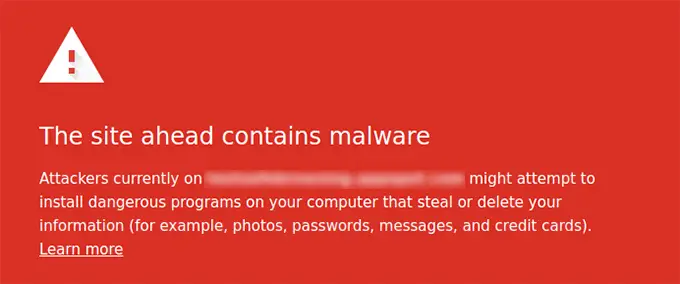
Questo può essere davvero dannoso per il tuo SEO WordPress. Manterrà le persone lontane dal visitare il tuo sito web e avrà un impatto sulle tue classifiche e sul traffico complessivo del sito web.
Per cercare file dannosi sul tuo sito web, puoi utilizzare uno scanner di sicurezza di WordPress. In WPBeginner utilizziamo Sucuri in quanto è il miglior firewall e plug-in di sicurezza di WordPress. Verifica la presenza di vulnerabilità come malware, iniezione di spam, codice dannoso e aiuta a ripulire il sito web.
Puoi anche dare un'occhiata alla nostra guida su come correggere l'errore "questo sito in anticipo contiene programmi dannosi" in WordPress, se Google contrassegna il tuo sito per malware.
14. Utilizzare il rendering lato server rispetto al rendering lato client
Un'altra best practice tecnica SEO è garantire che il JavaScript del tuo sito venga visualizzato sul lato server e non sul lato client.
Il rendering lato server è quando i file JavaScript vengono visualizzati sul server del sito web. Mentre il rendering lato client è quando i file JavaScript vengono visualizzati nel browser dell'utente.
Il rendering lato client è dannoso per l'esperienza utente e la SEO del tuo sito. Tutto l'onere di caricare il tuo sito ricade rapidamente sul visitatore. Inoltre, i robot dei motori di ricerca utilizzano le risorse JavaScript per la scansione e l'indicizzazione dei tuoi contenuti. Ciò potrebbe comportare la mancata inclusione dei contenuti JavaScript da parte dei crawler e l'inclusione nell'indice del motore di ricerca.
Con il rendering lato server, il server del tuo sito Web garantisce che tutto si carichi rapidamente. In questo modo, ottieni una migliore esperienza utente, una maggiore velocità di caricamento della pagina e riduci il rischio che il contenuto venga perso dall'indicizzazione.
Un modo per garantire che JavaScript venga visualizzato sul server del tuo sito consiste nell'eseguire un test di velocità del sito. Se la velocità del tuo sito Web è bassa, potrebbe essere a causa di questo problema. Puoi anche guardare le pagine scansionate in Google Search Console e vedere se Google ha perso qualche contenuto durante la scansione. In tal caso, potrebbe essere dovuto a problemi SEO relativi a JavaScript.
Questo è tutto. Sei arrivato alla fine della lista. Non è necessario passare attraverso ogni singolo punto del quadro tecnico SEO in una volta. Basta andare un passo alla volta e scorrere l'elenco.
Speriamo che questo articolo ti abbia aiutato a conoscere il framework SEO tecnico di WordPress. Potresti anche voler vedere il nostro confronto tra i migliori strumenti di ricerca per parole chiave e i nostri comprovati suggerimenti su come aumentare il traffico del tuo blog.
Se ti è piaciuto questo articolo, iscriviti al nostro canale YouTube per i tutorial video di WordPress. Puoi trovarci anche su Twitter e Facebook.
